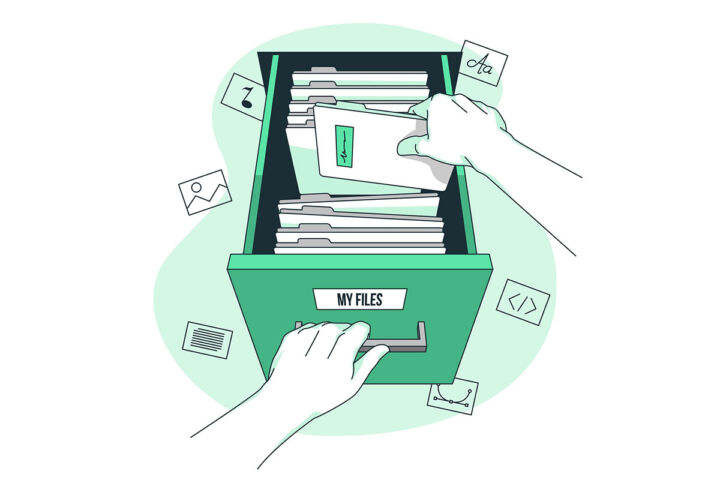- Desativar a proteção do sistema é uma opção se necessitares de mais espaço em disco na unidade do sistema no Windows.
- A Proteção do Sistema é responsável pela criação de Pontos de Restauro do Sistema no Windows, instantâneos do teu sistema para os quais podes recuperar, caso seja necessário.
- Aprende a desativar a Proteção do Sistema, porque não o deves fazer e o que podes fazer em vez disso.
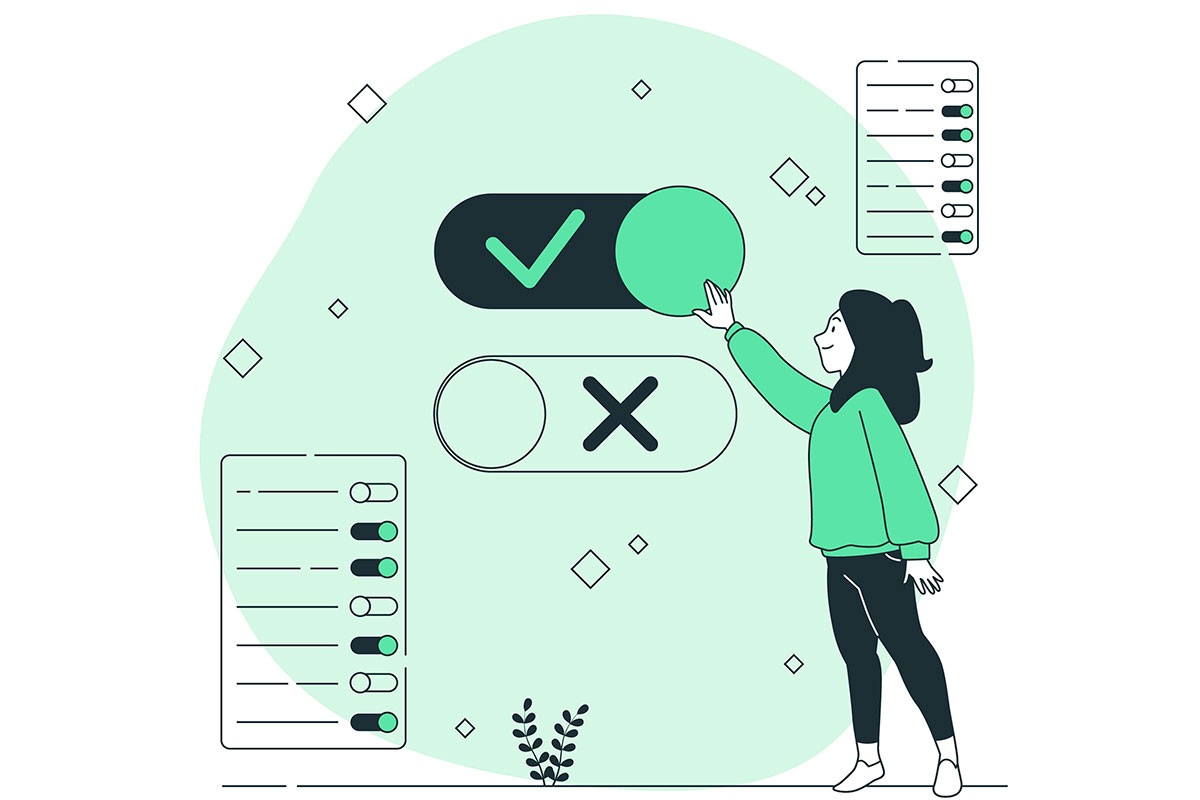
Se não sabes o que é a proteção do sistemasignifica que, muito provavelmente, não a tens activada no teu computador. A Proteção do Sistema é responsável pela criação de Pontos de Restauro no Windows, instantâneos simples das partes importantes do teu sistema operativo.
Podes mais tarde utiliza os Pontos de Restauro para voltar a para o caso de algo correr mal e o Windows começar a comportar-se de forma estranha. Se não arrancar de todo, há uma maneira para recuperar para um Ponto de Restauro anterior diretamente a partir do Ambiente de Recuperação.
De qualquer forma, um problema comum que as pessoas têm ao instalar o Windows O problema é que não definem um tamanho suficientemente grande para a partição principal do sistema. Com o tempo, à medida que guardas documentos do utilizador, adicionas mais programas e actualizas o Windows, começas a receber mensagens de pouco espaço em disco.
Se não estiveres suficientemente confiante para utilizar ferramentas de terceiros para redimensionar a partição do sistema, o que é suficientemente perigoso para levar à perda de dados, existe a opção de desativar a Proteção do Sistema, se estiver ativado por ti ou por outra pessoa, em primeiro lugar.
Vamos ver brevemente como se faz.
ÍNDICE
Como desativar a proteção do sistema em poucos passos simples
1. Abre o Aplicação de definições. A melhor maneira de o fazer é premir o atalho de teclado Win + I.
2. Em seguida, navega até à pasta Sistema > Sobre secção.
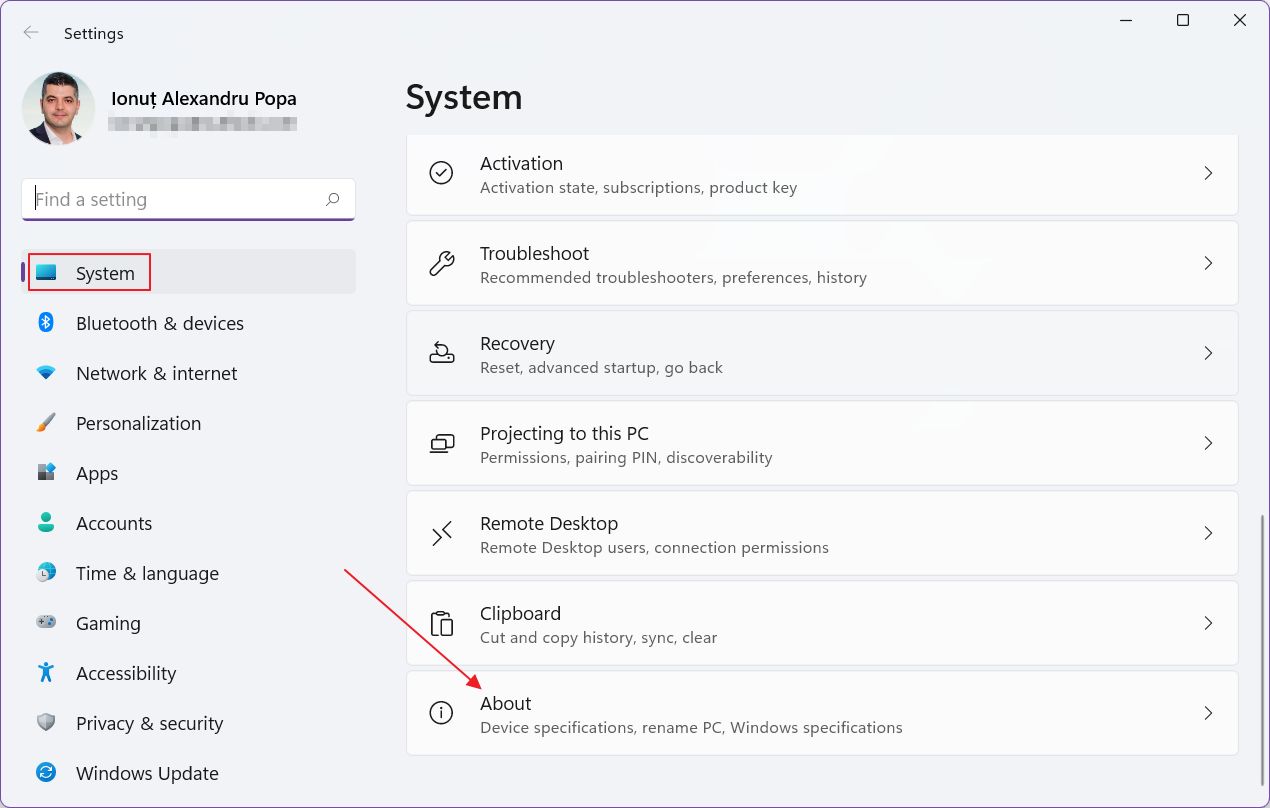
3. Em algum lugar abaixo de Especificações do dispositivo tens uma lista de ligações relacionadas. Clica no Proteção do sistema liga.
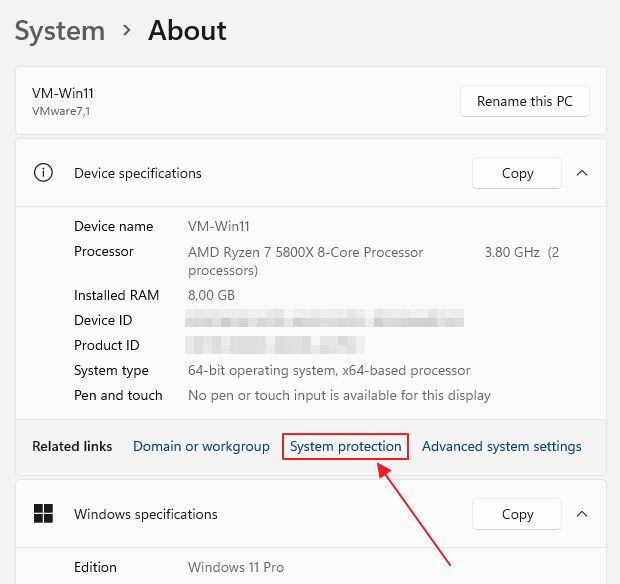
4. Aparece a janela Proteção do sistema. Aqui verás uma lista de todas as tuas unidades fixas e uma coluna Proteção que lista o estado atual, Ligado ou Desligado.
Selecciona cada unidade para a qual pretendes configurar o System Protection e clica no botão Configura... abotoa.
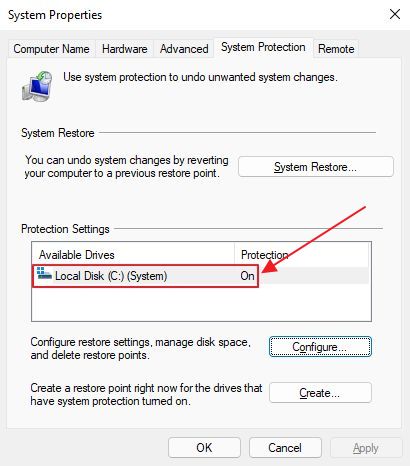
5. Na nova janela, certifica-te de que seleccionas a caixa de verificação chamada Desativar a proteção do sistemae confirma com OK ou Aplicar.
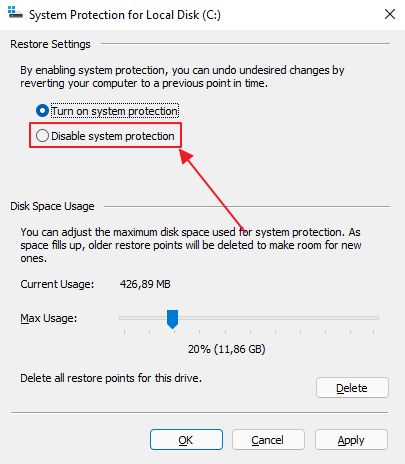
6. Uma pequena janela de aviso informa-te de que os pontos de restauro existentes armazenados na unidade selecionada serão apagados e que será impossível restaurar o sistema no futuro. Clica em Sim se ainda quiseres fazer isto.
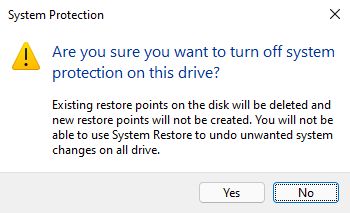
7. A coluna de proteção mostrará agora o estado Desligado.
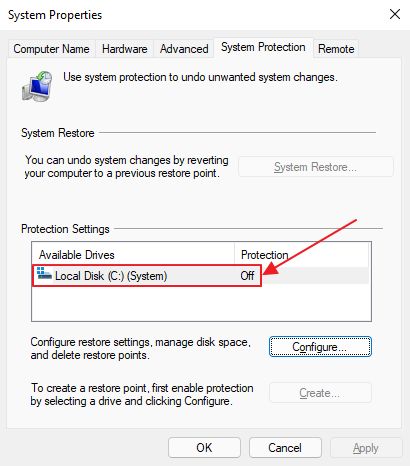
Lembra-te de fazer isto para todas as unidades do teu sistema, se quiseres desativar totalmente a Proteção do Sistema.
Porque não deves desativar a proteção do sistema
Compreendo que por vezes precisas de mais espaço no disco do sistema. Sei disso porque, nas minhas últimas máquinas Windows, reservei pelo menos 100 GB para a partição do sistema, até mesmo mais de 150 GB, para não voltar a ver a mensagem de pouco espaço em disco. Há uma década, 50 a 60 GB eram suficientes.
Embora não exista qualquer razão para ativar a Proteção do sistema para as outras unidades, se não planeares instalar programas nas mesmas, deves pelo menos manter esta importante funcionalidade de cópia de segurança activada na unidade do sistema.
Embora existam outras opções para recupera uma instalação do Windows que falhou Os Pontos de Restauro são provavelmente uma das opções mais fáceis à tua disposição. Se, mesmo assim, decidires desativar a Proteção do sistema, certifica-te de que ter uma imagem do sistema pronta em caso de emergência, guardado noutro sítio. Não faz mal nenhum teres Conjunto de cópia de segurança e restauro para guardar ficheiros e pastas importantes numa localização remota.
Ou...
Há uma opção melhor
O que eu sugiro que faças em vez disso é reduz o espaço máximo disponível em disco para a Restauração do sistema. Desta forma, deixas que o Windows guarde pelo menos um ou dois Pontos de Restauro até começar a eliminar os mais antigos. Ainda podes elimina manualmente todos os Pontos de Restauro se quiseres.

Para o fazeres, volta à configuração da Proteção do Sistema ou da partição do sistema. Na janela de configuração, perto da parte inferior, verás um Utilização máxima desliza. Ajusta a percentagem do espaço máximo permitido para um valor mais pequeno.
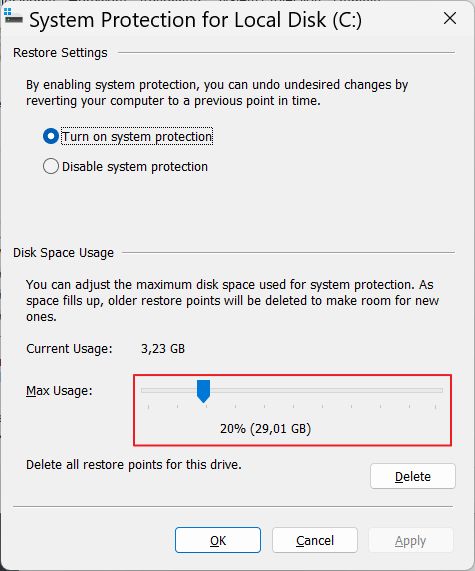
O Windows informa-te sobre o espaço que qualquer percentagem que seleccionares representa em gigabytes em tempo real. Procura ter pelo menos alguns gigabytes de espaço permitido. O Windows tratará do resto automaticamente para ti.